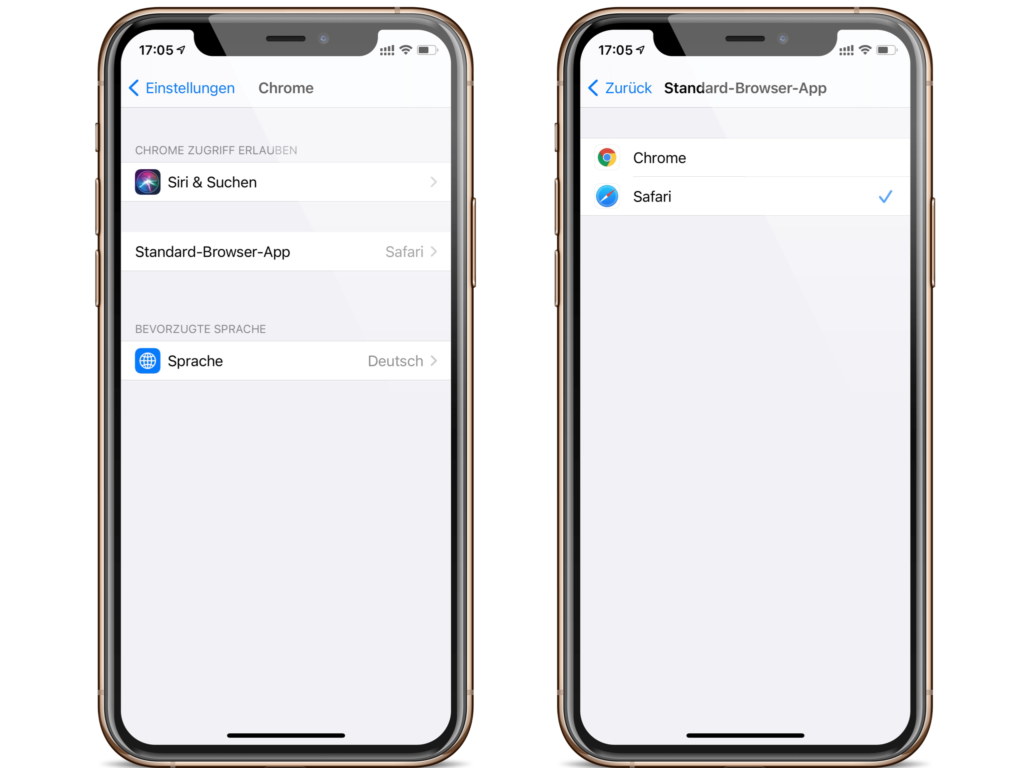Apple hat nun offiziell iOS 14, iPadOS 14 und Co. für alle Nutzer veröffentlicht. Das neue Update bringt viele interessante Features, darunter auch die freie Wahl der Standard-Mail- und Browser-Anwendung.
Apple hat seit der offiziellen Einführung des iPhones in 2007 sowohl die Mail- als auch Browser-App vorgegeben. Nutzer mussten also Safari sowie die Apple Mail App als Standard-Anwendungen unter iOS akzeptieren. Natürlich gab es Drittanbieter-Anwendungen, doch diese konnten bis heute nicht im System als Standard-App hinterlegt werden. Das heißt, wer beispielsweise einen E-Mail-Link angeklickt hat, so wurde dieser direkt in Apples Mail-Client geöffnet und nicht beispielsweise in Spark. Ein Umstand, der viele Nutzer gestört hat. Doch unter iOS 14 ändert sich das nun. Demnach können Anwender in Zukunft selber festlegen, welcher Browser oder welcher Mail-Client als Standard-Anwendung hinterlegt werden soll. Doch Achtung: Drittanbieter müssen bestimmte Voraussetzungen erfüllen. Apple hat vor einigen Wochen eine Dokumentation veröffentlicht, die das Ganze genauestens beleuchtet. Zum Beispiel muss eine Anwendung, bevor Apple sie als Standard-E-Mail-Client verwenden darf, „in der Lage sein, eine Nachricht an jeden gültigen E-Mail-Empfänger zu senden“.
iOS 14: So änderst du die Standard-Mail- und Browser-App
Die Liste der Voraussetzungen ist allerdings umfangreicher, weshalb Entwickler möglicherweise etwas mehr Zeit benötigen, um ihre Apps entsprechend anzupassen. Kommen wir nun zur Anleitung. Öffne die iOS-Einstellungen, um den Standard-Mail-Client unter iOS 14 zu ändern. Suche nach dem jeweiligen Mail-Client – in meinem Fall ist das Spark. Du kannst den Namen der App in der Suche eingeben oder runterscrollen. Nun kannst du in dem Bereich unter Standard-Mail-App sehen, ob dein Lieblingsmail-Client das Feature unterstützt und diesen gegebenenfalls auswählen.
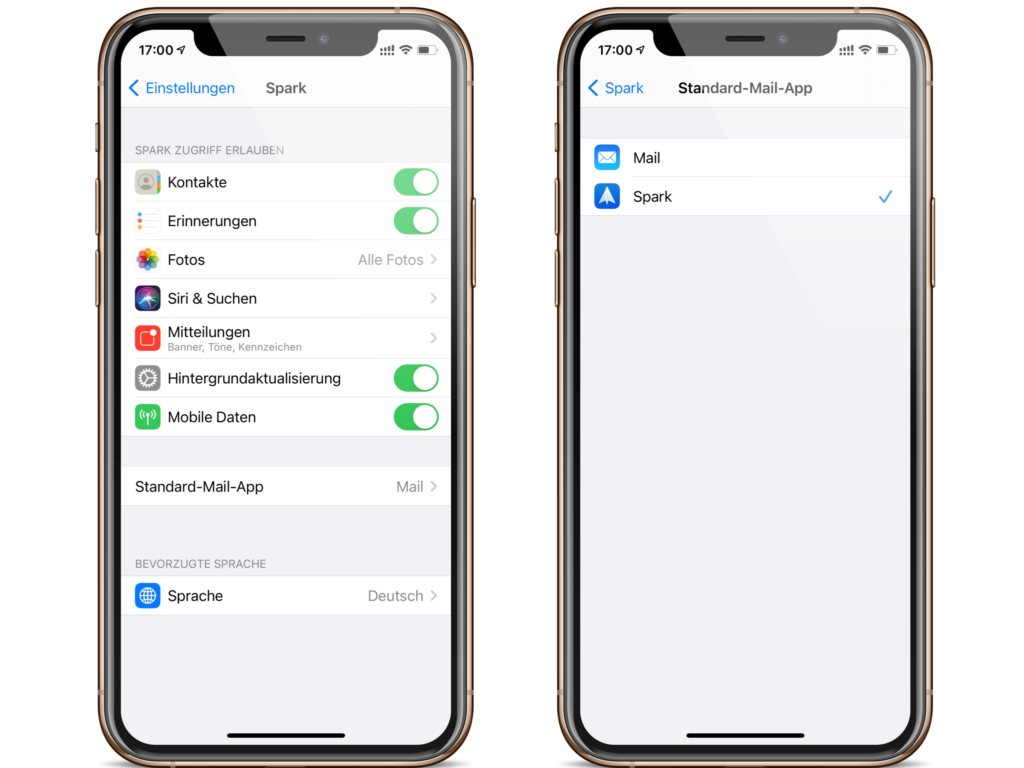
Mit dem Standard-Browser verhält sich das Ganze sehr ähnlich. Öffne dazu die iOS-Einstellungen und wähle den jeweiligen Browser aus. Sollte dieser das Feature bereits unterstützen, so kannst du diesen fortan als Standard-Browser auf deinem iPhone verwenden. (Photo by Denys Prykhodov / Bigstockphoto)